因为没有网关,我的服务器被DDoS了
|
11.现在我们再来修改配置文件,我们先退出命令模式,使用命令 q 然后再输入exit 即可推到 Linux 的正常模式。我们输入命令 vim /var/lib/pgsql/9.5/data/pg_hba.conf 来编辑 pg_hba.conf 文件,将最后的几行设置成如图所示,也就是将默认的 peer 修改成 md5 。
12.保存退出,使用 systemctl restart postgresql-9.5 重启服务,这时我们在使用postgres 用户去登录一下看看
13.这里需要我们输入密码了,这里的密码就是我们上面步骤 1 设定了 postgres123,输入即可,如果提示psql: FATAL: password authentication failed for user "postgres" 说明密码不对,如果正常进去,那我们再退出来用设置的 kong用户再去登录看看。输入 psql -U kong -W 再输入之前 kong 的密码,如何能正常的如下图进去说明整个配置都正确。
如果提示 psql: FATAL: Peer authentication failed for user "kong" 可能检查你的配置文件是否修改,以及修改后是否重启。 14.最后我们修改一下 postgresql.conf 文件,设置支持远程访问,vim /var/lib/pgsql/9.5/data/postgresql.conf ,将 listen_addresses 修改为下图一致,然后保存退出,重启即可。
到这里,数据库的部分就已经完成了,总结一个小点,peer 模式的 postgres 用户不用密码可以登入,md5 模式下需要密码才能登入。因为Kong 是有密码的远程登录,所以我们要配置密码以及支持远程访问。 下面就可以安装 Kong 了。 安装 Kong 1.下载 rpm 文件:wget https://bintray.com/kong/kong-rpm/download_file?file_path=centos/7/kong-2.0.2.el7.amd64.rpm 2.执行命令 ~$ sudo yum install epel-release ~$ sudo yum install kong-2.0.2.el7.amd64.rpm --nogpgcheck 有提示输入 y 就好了 3.修改 kong 配置文件,先拷贝一份配置文件 cp kong.conf.default kong.conf 然后编辑一下对应的数据库,用户名和密码,这里的用户名和密码就是上面配置的 kong 和 kong123
4.调整一下 kong admin api 的访问地址,后面会用到
5.输入 kong start 启动 kong 6.如果出现下面提示,则输入 kong migrations bootstrap 然后再次启动 kong (编辑:PHP编程网 - 黄冈站长网) 【声明】本站内容均来自网络,其相关言论仅代表作者个人观点,不代表本站立场。若无意侵犯到您的权利,请及时与联系站长删除相关内容! |

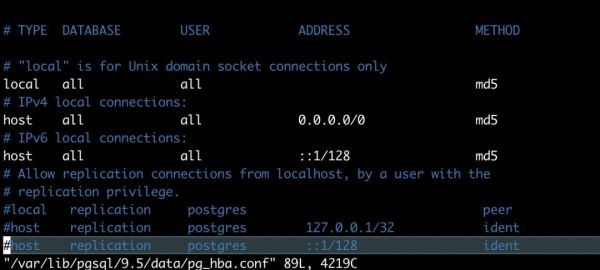







 浙公网安备 33038102330482号
浙公网安备 33038102330482号